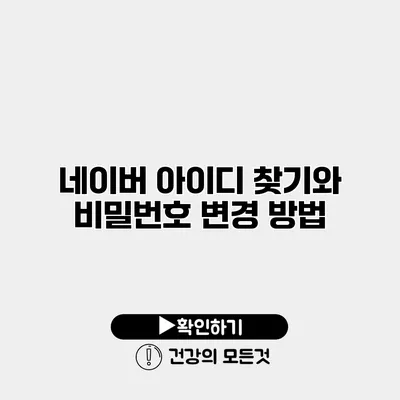네이버 아이디 찾기와 비밀번호 변경 방법 완벽 가이드
네이버를 사용하는 많은 분들이 아이디를 잊어버리거나 비밀번호를 변경해야 하는 상황에 처할 수 있습니다. 따라서 이를 해결하는 방법을 미리 알고 있다면 큰 도움이 될 거예요. 이 글에서는 네이버 아이디 찾기와 비밀번호 변경 방법에 대해 자세히 설명해 드릴게요.
✅ 네이버 아이디와 비밀번호 찾기를 쉽게 해결하는 방법을 알아보세요.
네이버 아이디 찾기
아이디 찾기 방법
아이디를 잊어버렸다면 아래의 단계를 통해 쉽게 찾을 수 있습니다.
- 로 이동합니다.
- 로그인 창 아래쪽에 있는 “아이디/비밀번호 찾기” 버튼을 클릭하세요.
- “아이디 찾기” 메뉴를 선택합니다.
- 본인의 정보(이름, 이메일 또는 전화번호 등)를 입력합니다.
- 입력한 정보가 확인되면, 아이디가 해당 이메일이나 전화번호로 발송됩니다.
예시
예를 들어, 여러분이 이메일로 아이디를 찾고 싶다면 다음과 같이 할 수 있어요.
- 네이버 로그인 페이지 접속 후 “아이디/비밀번호 찾기” 클릭
- “아이디 찾기” 선택
- 등록된 이메일 입력 후 확인 버튼 클릭
이런 식으로 진행하면, 빠르게 아이디를 찾을 수 있습니다.
✅ 아이폰 비밀번호 변경 방법을 자세히 알아보세요.
비밀번호 변경 방법
이제 비밀번호를 변경하고 싶다면 아래의 과정을 참고하세요.
비밀번호 재설정 단계
- 네이버 로그인 페이지로 가서 “아이디/비밀번호 찾기”를 클릭하세요.
- “비밀번호 찾기” 메뉴를 선택합니다.
- 등록된 아이디를 입력한 후, 인증 방법을 선택합니다 (이메일, SMS 등).
- 인증을 완료하면 새로운 비밀번호를 설정하는 페이지로 이동합니다.
- 새로운 비밀번호를 입력 후 확인 버튼을 누르면 변경 완료됩니다.
비밀번호 설정 시 주의사항
비밀번호를 설정할 때는 다음과 같은 사항을 유의하세요.
- 최소 8자 이상, 영문 대소문자, 숫자, 특수문자를 혼합하여 사용할 것.
- 이전에 사용한 비밀번호는 재사용하지 말 것.
- 개인 정보를 유추할 수 있는 단어는 피할 것.
✅ 아이폰 비밀번호 변경 방법을 간단하게 알아보세요.
아이디와 비밀번호 관련 유의사항
개인정보 보호
아이디와 비밀번호는 개인 정보를 보호하는 중요한 요소이기에, 다음과 같은 점들을 항상 유의해 주세요.
- 강력한 비밀번호 사용: 이미 언급한 대로, 비밀번호는 길고 복잡해야 합니다.
- 주기적인 비밀번호 변경: 6개월 단위로 비밀번호를 변경하는 것이 좋습니다.
- 보안 질문 설정: 추가적인 보안을 위해 보안 질문을 설정하는 것이 좋습니다.
주의할 점
- 공용 PC에서는 반드시 로그아웃을 하고, 브라우저 캐시를 삭제하세요.
- 비밀번호를 다른 사람과 공유하지 마세요.
- 스팸 메일에 주의: 네이버를 사칭한 메일에서 정보 유출이 발생할 수 있습니다.
✅ 네이버 아이디 찾기와 비밀번호 변경 방법을 자세히 알아보세요.
자주 묻는 질문(FAQ)
| 질문 | 답변 |
|---|---|
| 아이디 찾기 후 이메일이 오지 않으면? | 입력한 정보가 정확한지 다시 확인 후, 스팸 메일함을 확인해 보세요. |
| 비밀번호 변경 후 로그인 안 될 경우? | 입력한 비밀번호가 정확한지 확인하고, 대소문자 구분을 체크하세요. |
결론
네이버 아이디와 비밀번호 관리 방안에 대해 알아보았습니다. 아이디 찾기와 비밀번호 변경 과정은 간단하지만, 주의하지 않으면 문제를 일으킬 수 있으니 항상 조심하세요. 무엇보다도 개인정보 보호를 위해 강력한 비밀번호와 주기적인 변경이 중요하답니다.
읽어주셔서 감사합니다! 이제 바로 네이버 계정을 안전하게 관리해 보세요!
자주 묻는 질문 Q&A
Q1: 아이디 찾기 후 이메일이 오지 않으면 어떻게 해야 하나요?
A1: 입력한 정보가 정확한지 다시 확인 후, 스팸 메일함을 확인해 보세요.
Q2: 비밀번호 변경 후 로그인할 수 없는 경우는 어떻게 하나요?
A2: 입력한 비밀번호가 정확한지 확인하고, 대소문자 구분을 체크하세요.
Q3: 비밀번호를 설정할 때 주의해야 할 점은 무엇인가요?
A3: 최소 8자 이상, 영문 대소문자, 숫자, 특수문자를 혼합하고, 이전 비밀번호는 재사용하지 않도록 하세요.